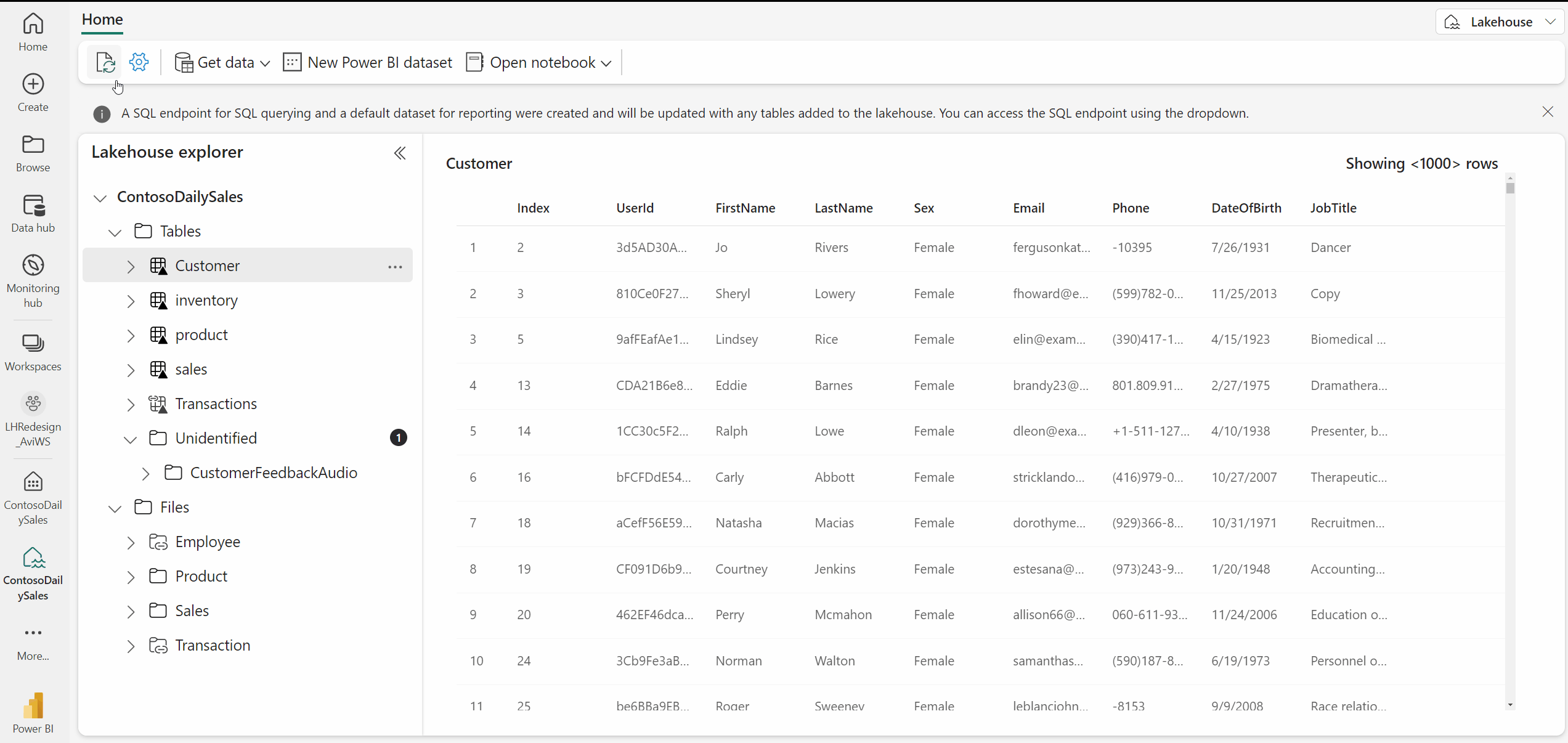Nota
L'accesso a questa pagina richiede l'autorizzazione. È possibile provare ad accedere o modificare le directory.
L'accesso a questa pagina richiede l'autorizzazione. È possibile provare a modificare le directory.
La pagina Esplora lakehouse funge da hub centrale per tutte le interazioni all'interno dell'ambiente Lakehouse. Esplora è integrato nel portale di Fabric. Per aprire l'esploratore del lakehouse, passa all'area di lavoro che lo contiene. Trova e seleziona l'elemento del lakehouse, che apre lo strumento di esplorazione in cui è possibile interagire con i dati del lakehouse. L'esploratore è il tuo gateway per caricare facilmente i dati nel tuo lakehouse, navigare attraverso i dati, visualizzare in anteprima il contenuto ed eseguire varie attività legate ai dati. Questa pagina è suddivisa in tre sezioni principali: Esploratore del Lakehouse, Vista Principale e Barra Multifunzionale.
Esploratore del lakehouse
L'esploratore del Lakehouse offre una rappresentazione grafica unificata dell'intero lakehouse, fornendo agli utenti un'interfaccia intuitiva per la navigazione, l'accesso e la gestione dei dati.
La sezione Tabella è una rappresentazione intuitiva dell'area gestita all'interno del lakehouse. Questa area generalmente è organizzata e governata per facilitare l'elaborazione e l'analisi efficienti dei dati. Qui sono disponibili tutte le tabelle, sia che siano state generate automaticamente sia che siano create in modo esplicito e registrate nel metastore. È possibile selezionare una tabella da visualizzare in anteprima, ispezionare lo schema della tabella, accedere ai file sottostanti ed eseguire varie altre azioni correlate ai dati.
L'area non identificata è uno spazio unico all'interno dell'area gestita del lakehouse. Visualizza eventuali cartelle o file presenti nell'area gestita che non dispongono di tabelle associate in SyMS. Ad esempio, se un utente carica file non supportati come immagini o file audio nell'area gestita, non verranno rilevati e collegati alle tabelle. Vengono invece visualizzati in questa area non identificata. Lo scopo principale di questa sezione è chiedere agli utenti di rimuovere questi file dall'area gestita o di trasferirli nella sezione File per un'ulteriore elaborazione.
La sezione File rappresenta l'area non gestita del lakehouse e può essere considerata una "zona di destinazione" per i dati non elaborati inseriti da varie origini. Per poter usare questi dati per l'analisi, spesso è necessaria prima un'elaborazione aggiuntiva. In questa sezione è possibile spostarsi tra directory, selezionare una directory da visualizzare in anteprima, caricare una cartella in una tabella ed eseguire varie altre azioni. Tenere presente che la sezione File visualizza esclusivamente oggetti a livello di cartella. Per visualizzare oggetti a livello di file, è necessario utilizzare l'area di visualizzazione principale.
Area di visualizzazione principale
L'area di visualizzazione principale della pagina lakehouse è lo spazio in cui si verifica la maggior parte dell'interazione dei dati. La visualizzazione cambia a seconda di ciò che si seleziona. Poiché Esplora oggetti visualizza solo una gerarchia a livello di cartella del lake, l'area di visualizzazione principale è ciò che si usa per spostarsi nei file, visualizzare in anteprima file e tabelle, e varie altre attività.
Anteprima tabella
Il nostro datagrid di anteprima è dotato di una suite di potenti funzionalità che elevano le interazioni con i dati rendendo ancora più agevole il loro utilizzo. Di seguito sono indicate funzionalità principali:
Ordinare le colonne in ordine crescente o decrescente con un semplice clic. Questa funzionalità offre il controllo completo sull'organizzazione dei dati quando si usano modelli semantici di grandi dimensioni o quando è necessario identificare rapidamente le tendenze.
Filtrare i dati in base a una sottostringa o selezionando da un elenco di valori disponibili nella tabella.
Ridimensionare le colonne per personalizzare la visualizzazione dei dati in base alle proprie preferenze. Questa funzionalità consente di classificare in ordine di priorità i dati essenziali o di espandere il campo visivo per includere una gamma più ampia di informazioni.
Anteprima dei file
L'anteprima dei file di dati in un lakehouse offre una gamma di vantaggi che migliorano la qualità dei dati, la comprensione e l'efficienza complessiva della gestione dei dati. Consente ai professionisti dei dati di prendere decisioni informate, ottimizzare l'allocazione delle risorse e garantire che la loro analisi si basi su dati affidabili e utili.
L'anteprima è disponibile per i tipi di file seguenti: bmp, css, csv, gif, html, jpeg, jpg, js, json, md, mjs, png, ps1, py, svg, ts, tsx, txt, xml, yaml
Barra multifunzione
La barra multifunzione del lakehouse è la barra di accesso rapido, che offre un modo pratico per eseguire attività essenziali all'interno di un lakehouse. Da qui è possibile aggiornare il lakehouse, aggiornare le impostazioni, caricare i dati, creare o aprire notebook, creare nuovi modelli semantici personalizzati per gestire facilmente l'accesso ai dati di OneLake.
Modi differenti per caricare i dati in un lakehouse
Esistono diversi modi per caricare i dati nel lakehouse dalla pagina Esplora:
Caricamento di file/cartelle locali: caricare facilmente i dati dalla tua macchina locale direttamente nella sezione File del Lakehouse. Altre informazioni qui.
Codice notebook: Utilizzare le librerie Spark disponibili per connettersi alle origini dati e caricare i dati in dataframe, quindi salvarli nel lakehouse. Per altre informazioni, vedere qui.
Strumento Copia nelle pipeline: Collegarsi a varie sorgenti di dati e deporre i dati nel formato originale o convertirli in una tabella Delta. Altre informazioni qui.
Flussi di dati Gen 2: creare flussi di dati per importare dati, trasformarli e pubblicarli nel lakehouse. Per altre informazioni, vedere.
Scorciatoia: crea scorciatoie che si connettono ai dati esistenti nel lakehouse senza bisogno di copiarli. Per altre informazioni, vedere qui.
Esempi: inserire rapidamente dati di esempio per iniziare rapidamente l'esplorazione di modelli semantici e tabelle.
Individuare casi d'uso diversi per comprendere il modo migliore per caricare dati in un lakehouse.
Accedere all’endpoint di Analisi SQL di un lakehouse
È possibile accedere all'endpoint di Analisi SQL direttamente dal lakehouse, utilizzando l'elenco a discesa nell'area superiore destra della barra multifunzione. Usando questo metodo di accesso rapido, si accede immediatamente alla modalità t-sql, che ti consente di lavorare direttamente con le tabelle Delta nel data lake per prepararle alla generazione di report.
Contenuto correlato
Speriamo che questa guida vi aiuti a sfruttare al massimo l'Explorer Lakehouse e le sue diverse funzionalità. È possibile esplorare, sperimentare e rendere più efficienti le attività di gestione dei dati.